Jak tworzyć kopię zapasową obrazu systemu w systemie Windows 11
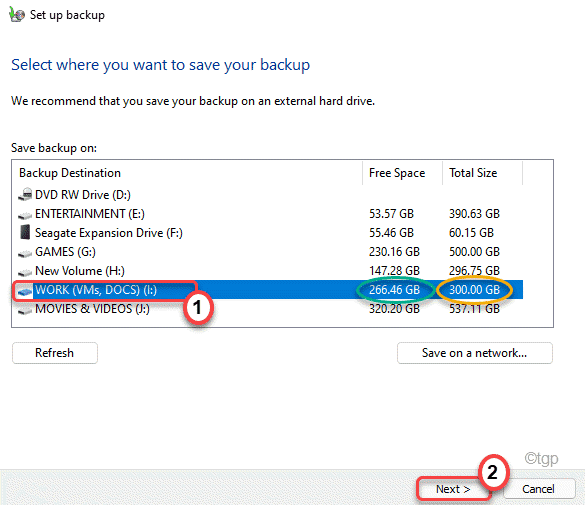
- 1772
- 183
- Igor Madej
Kopia zapasowa obrazu systemu pozwala kopii zapasowej wersji systemu Windows, który zainstalowałeś na komputerze. Może to zapisać komputer, utknie w nieskończonej sekwencji pętli rozruchowej lub nie może odzyskać żadnej wady związanej z oprogramowaniem. Zalecamy utworzenie nowej kopii zapasowej obrazu na swoim komputerze, jeśli go nie masz, i przechowujesz go na odprawie do użytku awaryjnego.
NOTATKA -
Kopia zapasowa obrazu systemu tworzy kopię zapasową plików Windows. Ale nie tworzy kopii zapasowych innych plików, jeśli chcesz. Tak więc, jeśli chcesz wykonać kopię zapasową ważnych plików, powinieneś wybrać opcję tworzenia kopii zapasowych i przywracania w systemie Windows. Kopia zapasowa obrazu systemu tworzy również punkt przywracania komputera, z którego możesz wybrać przywrócenie.
Jak łatwo wykonać kopię zapasową obrazu systemu w systemie Windows 11, 10
Postępuj zgodnie z tymi łatwymi instrukcjami tworzenia kopii zapasowej obrazu systemu w systemie Windows 11.
1. Początkowo naciśnij Klucz Windows+R klucze razem.
2. Następnie wpisz „kontrola" w pudełku. Następnie kliknij „OK".
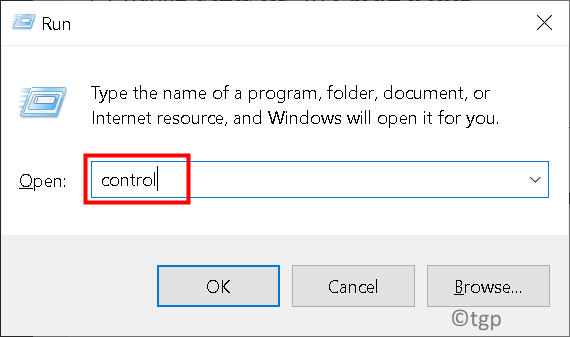
3. Po otwarciu okna panelu sterowania dotknij „System i bezpieczeństwo".

4. Następnie kliknij „Historia plików".
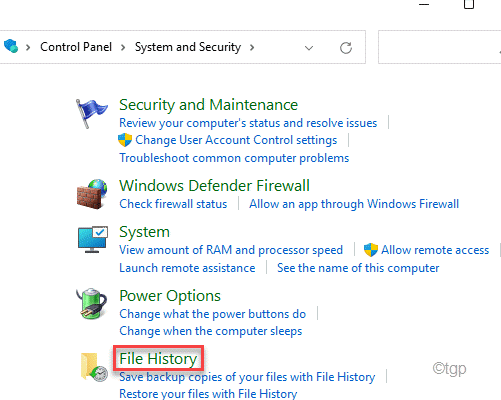
4. Na lewym panelu dotknij „Kopia zapasowa obrazu systemu".
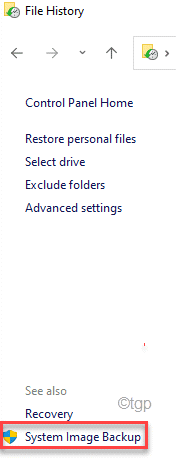
6. Następnie, po prawej stronie, kliknij „Stworzyć kopię zapasową„Aby skonfigurować kopię zapasową urządzenia.
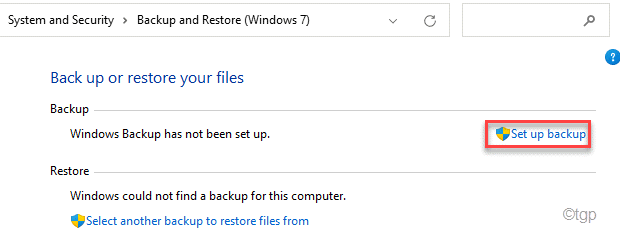
7. Teraz zobaczysz listę dysków w swoim systemie z 'Wolna przestrzeń','Całkowity rozmiar'.
8. W zależności od posiadanej wolnej przestrzeni wybierz dysk, aby utworzyć plik kopii zapasowej obrazu systemu. Następnie dotknij „Następny„Aby kontynuować.
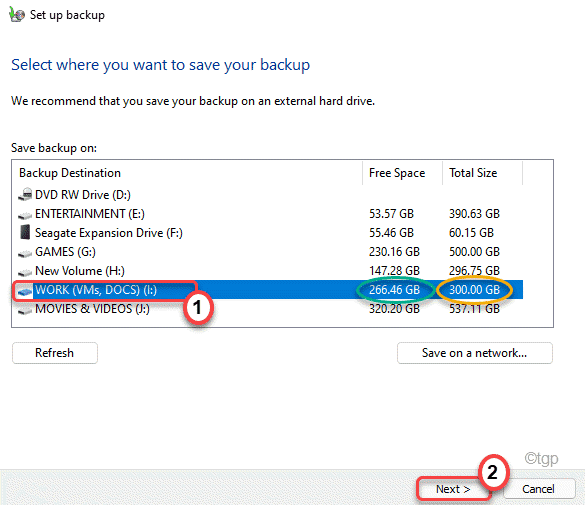
9. Na następnym ekranie będziesz mieć dwie różne opcje. To są -
Niech Windows wybierze (zalecane) - Ta opcja jest preferowana, jeśli chcesz tylko utworzyć kopię zapasową obrazu.
Pozwól mi wybrać - Po wybraniu tej opcji możesz wybrać pliki do ręcznego wykonania kopii zapasowej.
10. Więc wybierz „Niech Windows wybierze (zalecane)" opcja. Następnie kliknij „Następny".

11. Na koniec kliknij „Zapisz ustawienia i uruchom kopię zapasową„Aby zacząć tworzyć obraz systemu.
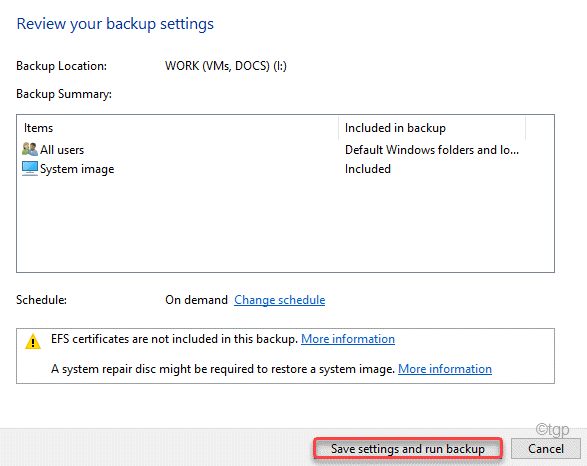
Teraz system Windows utworzy nową kopię zapasową obrazu na komputerze. Ten proces może potrwać trochę czasu i możesz pozwolić mu działać w tle, jeśli chcesz.
Po zakończeniu zamknij okno panelu sterowania.
Otóż to! W ten sposób możesz łatwo utworzyć kopię zapasową obrazu i przechowywać go w celu dalszego użycia.
- « Jak wyświetlić wszystkie udostępnione foldery w sieci w systemie Windows 11 i 10
- Jak ustawić przezroczysty obraz tła w PowerPoint »

